So richten Sie einen ASUS RT-N10-Router ein

- 4042
- 800
- Dario Hiebl
Diese Anweisungen berücksichtigen alle Schritte, die zum Konfigurieren des Wi-Fi-Routers Asus RT-N10 erforderlich sind. Die Einrichtung dieses drahtlosen Routers für Rostelecom und Beeline -Anbieter werden als die beliebtesten in unserem Land in Betracht gezogen. Analogie können Sie den Router für andere Internetanbieter konfigurieren. Alles, was erforderlich ist. Das Handbuch eignet sich für alle Optionen für ASUS RT -N10 - C1, B1, D1, LX und andere. Cm. Außerdem: Einrichten des Routers (alle Anweisungen von dieser Website)
So verbinden Sie ASUS RT-N10 für die Konfiguration

Wi-Fi-Router Asus RT-N10
Trotz der Tatsache, dass die Frage scheinbar ziemlich elementar ist, muss er sich manchmal nicht der Situation stellen, dass er es nicht geschafft hat, einen Wi-Fi-Router nur aus dem Grund zu errichten, dass er falsch war verbunden oder der Benutzer berücksichtigte nicht einige Nuancen.
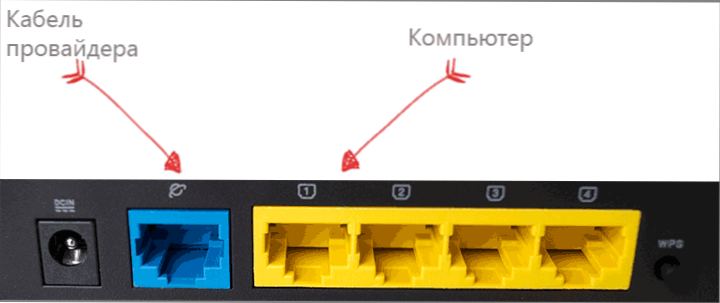
So verbinden Sie ASUS RT-N10-Router
Hinter dem ASUS RT -N10 -Router finden Sie fünf Ports - 4 LAN und 1 WAN (Internet), was sich vor dem allgemeinen Hintergrund abhebt. Es ist für ihn und zu keinem anderen Anschluss sollte Rostelecom oder Beine an das Kabel angeschlossen werden. Kombinieren Sie einen der LAN -Ports mit einem Kabel mit einem Netzwerkkartenanschluss auf Ihrem Computer. Ja, das Einrichten eines Routers ist möglich, ohne eine verkabelte Verbindung zu verwenden. Sie können dies sogar vom Telefon aus tun, aber es ist sich besser nicht wert - es gibt zu viele mögliche Probleme für Anfänger. Verwenden Sie die kabelgebundene Verbindung besser für die Konfiguration.
Vor dem Start empfehle ich Ihnen, die Verbindungseinstellungen in Ihrem lokalen Netzwerk auf Ihrem Computer zu untersuchen, auch wenn Sie dort noch nie etwas geändert haben. Hierzu werden die folgenden einfachen Aktionen in der Reihenfolge ausführen:
- Drücken Sie die Win + R -Tasten und geben Sie ein NCPA.Cpl Das Fenster "Ausführen" klicken Sie auf "OK".
- Klicken Sie auf die rechte Maustaste gemäß Ihrer Verbindung im lokalen Netzwerk, die mit dem ASUS RT-N10 kommuniziert und dann auf "Eigenschaften" klicken, dann klicken Sie auf "Eigenschaften".
- In den Eigenschaften der Verbindung über ein lokales Netzwerk in der Liste "Diese Komponenten werden von dieser Verbindung verwendet" finden Sie das "Protokoll der Internetversion 4". Wählen Sie es aus und klicken Sie auf die Schaltfläche "Eigenschaften".
- Überprüfen Sie, ob in den Verbindungsparametern der automatische Erhalt der IP- und DNS -Adresse installiert ist. Ich stelle fest, dass dies nur für Beine und Rostelecom dient. In einigen Fällen und in einigen Anbietern sollten die Werte, die sich in den Feldern befinden.
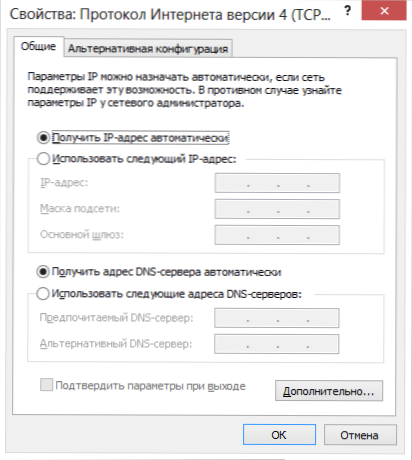
Und der letzte Punkt, über den Benutzer manchmal stolpern - wenn Sie den Router einrichten, schalten Sie Ihre Beere- oder Rostelecom -Verbindung auf dem Computer selbst aus. Wenn Sie eine Hochgeschwindigkeits-Rostelecom-Verbindung oder eine BELEL-L2TP-Verbindung starten, schalten Sie sie aus und schalten Sie sie nie wieder ein (einschließlich der Einrichtung Ihres ASUS RT-N10). Andernfalls kann der Router die Verbindung nicht installieren (sie ist bereits auf dem Computer installiert) und das Internet ist nur am PC verfügbar, und der Rest der Geräte wird über Wi-Fi angeschlossen, jedoch "ohne Zugriff in das Internet". Dies ist der häufigste Fehler und ein häufiges Problem.
Der Eingang zum ASUS RT-N10-Einstellungen und zum Verbindungsaufbau
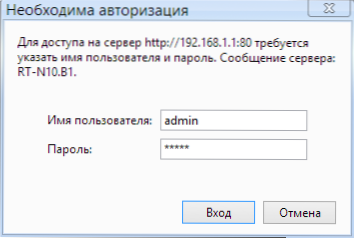
Nachdem all das oben genannte und berücksichtigt und berücksichtigt wurde, führen Sie den Internetbrowser aus (es wird bereits gestartet, wenn Sie ihn lesen, öffnen Sie eine neue Registerkarte) und geben Sie die Adresszeile ein 192.168.1.1 - Dies ist eine interne Adresse für den Zugriff auf die ASUS RT-N10-Einstellungen. Sie werden gebeten, ein Login und ein Passwort einzugeben. Standard -Login und Passwort, um zum ASUS RT -N10 - Admin -Router -Einstellungen in beiden Feldern zu gehen. Nach dem richtigen Eintrag werden Sie möglicherweise aufgefordert, das Standardkennwort zu ändern, und dann sehen Sie die Hauptseite der ASUS RT-N10-Router-Einstellungen, die wie im Bild unten aussehen (obwohl der Screenshot bereits ein abgestimmtes Router angezeigt wird ).
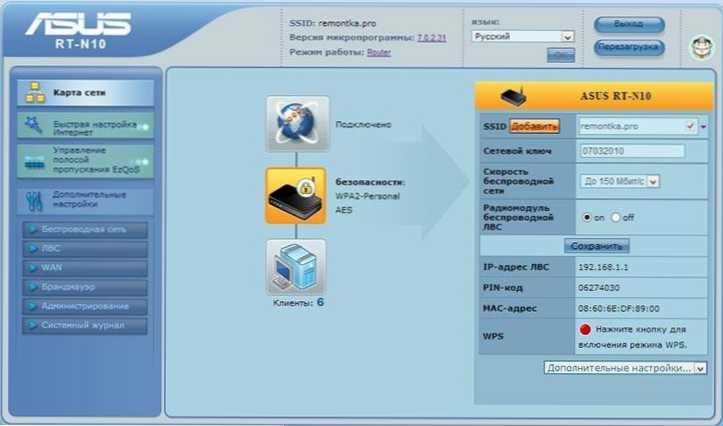
Die Hauptseite des Router Roter Asus RT-N10
Verbindung von Beeline L2TP-Verbindung zu ASUS RT-N10
Um den ASUS RT-N10 für Beine zu konfigurieren, befolgen Sie die folgenden Aktionen:
- Wählen Sie im Menü der Routereinstellungen links "WAN" und geben Sie dann alle erforderlichen Verbindungsparameter (Liste der Parameter für Beline L2TP - im Bild und im folgenden Text an).
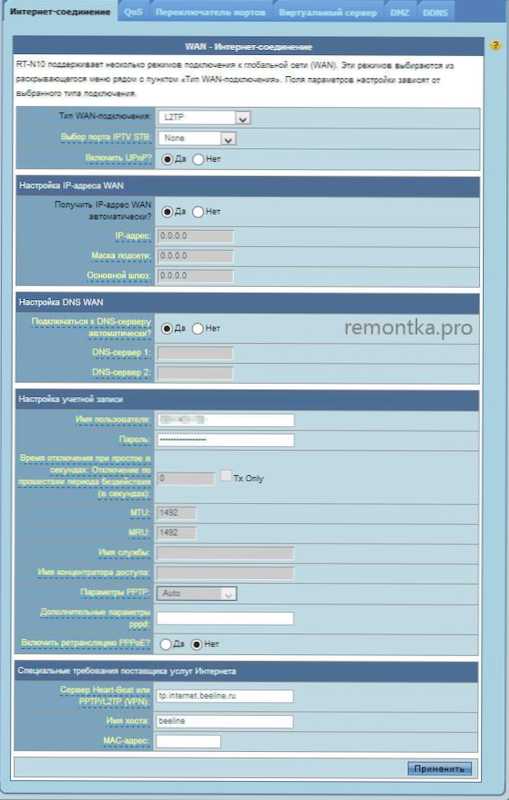
- Typ Wan-Dekription: L2TP
- Auswählen von IPTV: Wählen Sie einen Port aus, wenn Sie Beeline Television verwenden. Dieser Port muss ein TV -Setup anschließen
- IP -Adresse WAN automatisch erhalten: Ja
- Stellen Sie automatisch eine Verbindung zum DNS -Server her: Ja
- Benutzername: Ihre Login -Beere für das Internet (und persönliches Konto)
- Passwort: Ihr Passwort -Begleit
- Server Heart-byat oder PPTP/L2TP (VPN): TP.Internet.Linke.Ru
- Name des Hosts: leer oder befreit
Klicken Sie danach auf "Bewerben". Nach kurzer Zeit installiert der Wi-Fi-Router Asus RT-N10, wenn es keine Fehler gab, die Internetverbindung und Sie können Websites im Netzwerk öffnen. Sie können zu dem Punkt gehen, um das drahtlose Netzwerk auf diesem Router abzustimmen.
Einrichten der Verbindung von Rostelecom PPPOE auf ASUS RT-N10
Um den ASUS RT-N10-Router für Rostelecom zu konfigurieren, befolgen Sie die folgenden Schritte:
- Drücken Sie im Menü links das Element "Wan", wonach auf der geöffneten Seite die Parameter der Verbindung von Rostelecom wie folgt ausfüllen:
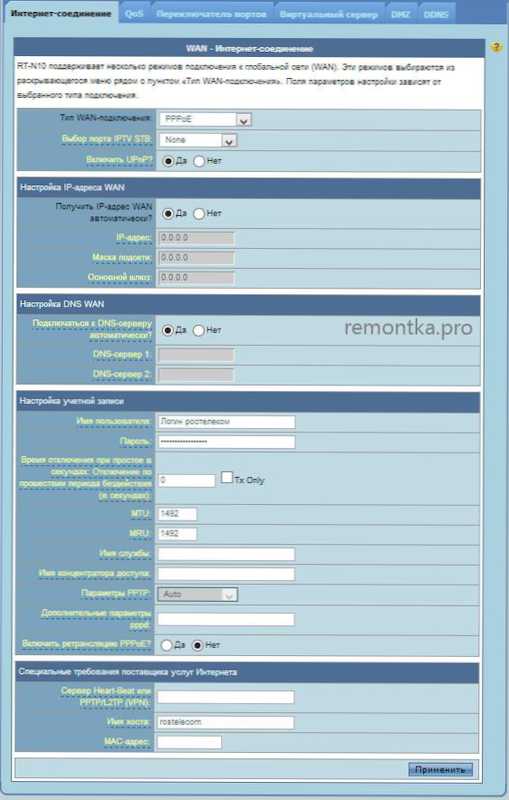
- Typ Wan-Dekription: PPPOE
- IPTV -Portauswahl: Geben Sie den Port an, wenn Sie IPTV Television Rostelecom konfigurieren müssen. Schließen Sie das Präfix in diesem Port in diesem Port an
- IP -Adresse automatisch abrufen: Ja
- Stellen Sie automatisch eine Verbindung zum DNS -Server her: Ja
- Benutzername: Ihr Login Rostelecom
- Passwort: Ihr Passwort rostelecom
- Die verbleibenden Parameter können ohne Änderung übrig bleiben. Klicken Sie auf "Bewerben". Wenn die Einstellungen aufgrund des leeren Feldes "Hostname" nicht erhalten bleiben, geben Sie dort Rostelecom ein.
Hier wird die Verbindung der Verbindung von Rostelecom abgeschlossen. Der Router installiert die Internetverbindung und Sie können nur die Parameter des drahtlosen Wi-Fi-Netzwerks konfigurieren.
Wi-Fi-Einstellung auf dem ASUS RT-N10-Router
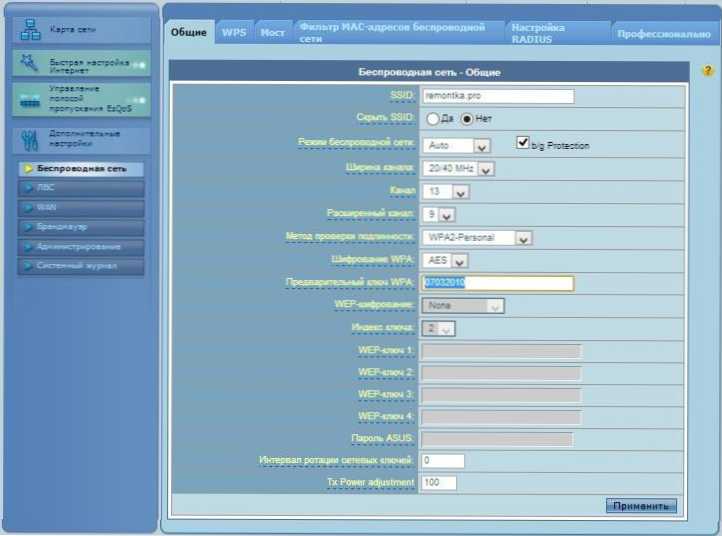
Einrichten des drahtlosen Wi-Fi-Netzwerkparameter auf ASUS RT-N10
Um das drahtlose Netzwerk in diesem Router zu konfigurieren.
- SSID: Dies ist der Name des drahtlosen Netzwerks, dh der Name, den Sie sehen, wenn Sie über Wi-Fi vom Telefon, Laptop oder anderen drahtlosen Geräten eine Verbindung herstellen. Sie können Ihr Netzwerk von anderen in Ihrem Zuhause unterscheiden. Es ist ratsam, Latein und Zahlen zu verwenden.
- Authentizitätstestmethode: Es wird empfohlen, den WPA2-Personenwert als sicherste Option für den Heimgebrauch festzulegen.
- Vorläufiger Schlüssel WPA: Hier können Sie ein Passwort auf WLAN einstellen. Es sollte aus mindestens acht lateinischen Symbolen und/oder Zahlen bestehen.
- Die verbleibenden Parameter des drahtlosen Wi-Fi-Netzwerks sollten nicht ohne Bedarf geändert werden.
Nachdem Sie alle Parameter festgelegt haben, klicken Sie auf "Bewerben" und warten Sie auf die Erhaltung und Aktivierung der Einstellungen.
Die ASUS RT-N10-Einstellungen sind abgeschlossen und Sie können mit Wi-Fi eine Verbindung herstellen und das Internet in einem drahtlosen Netzwerk von jedem Gerät aus nutzen, das dies unterstützt.
- « So steuern Sie einen Computer von einem Android -Telefon oder Tablet sowie mit iPhone und iPad
- Installation von Treibern auf einem Laptop »

